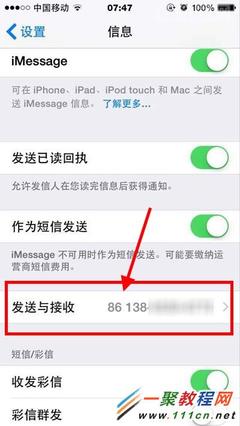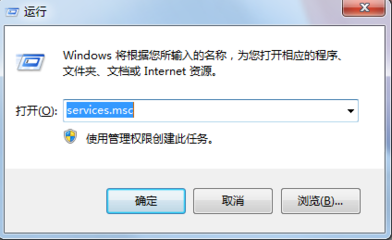在报考公务员、事业编、职称考试以及考研等各种考试时,上传图片的大小往往有限制,然而我们在摄影店拍摄的图片,大小往往在500kb以上,这样的大小肯定是不满足要求的。这就需要我们根据实际需求,调整照片的大小。像photoshop、CorelDRAW等软件确实可以完成此类操作,但是前提是我们电脑上得有这些软件。软件的安装以及软件操作的熟悉就是一个繁琐的过程,有没有稍微简便的方法呢?下面给大家介绍一种在线改大小的方法。十分方便。
如何快速调整图片大小——利用百度应用修改如何快速调整图片大小 1、
在百度中输入‘修改图片大小’。或在百度应用,‘http://app.baidu.com/’中输入‘修改图片大小’。
如何快速调整图片大小 2、
检索如下
如何快速调整图片大小_改图宝
如何快速调整图片大小 3、
任意选择一款软件,以批量修改图片大小为例,美图秀秀等其他软件均可。单机【打开】
如何快速调整图片大小 4、
选择要修改的图片,打开。
如何快速调整图片大小_改图宝
如何快速调整图片大小 5、
一般需要锁定当前的长宽比例,然后将高和宽减小。单击确定。
如何快速调整图片大小 6、
点【保存】,格式选择jpg,画质根据图片要求大小修改,一般90就可以。然后单击【保存】-【保存到电脑】,选择路径储存就可以了。保存之后是一个压缩文件,解压打开就是调整后的文件。
如何快速调整图片大小_改图宝
如何快速调整图片大小 7、
可以发现大小明显小了很多
如何快速调整图片大小_改图宝
如何快速调整图片大小——利用改图宝修改图片大小如何快速调整图片大小 1、
在地址栏输入该图宝网址:http://www.gaitubao.com/
如何快速调整图片大小 2、
依次点击【选择上传文件】-打开所要修改的图片-【修改大小】
如何快速调整图片大小 3、
可以选择【缩小】【放大】【自定义大小】【压缩文件】等方式来调整图片大小。
如何快速调整图片大小_改图宝

如何快速调整图片大小 4、
调整完成后确定,可以看到文件大小调整到17kb。单击保存就可以了
 爱华网
爱华网